Новини та інтереси на панелі завдань надають легкий доступ до важливої для вас інформації, не відволікаючись на переключення між програмами, веб-сайтами та іншими пристроями. Перегляньте поточні погодні умови вашого розташування безпосередньо на панелі завдань і наведіть вказівник миші на піктограму, щоб побачити стислу, незрозумілу інформацію – від спорту та акцій до місцевих новин і останніх заголовків.
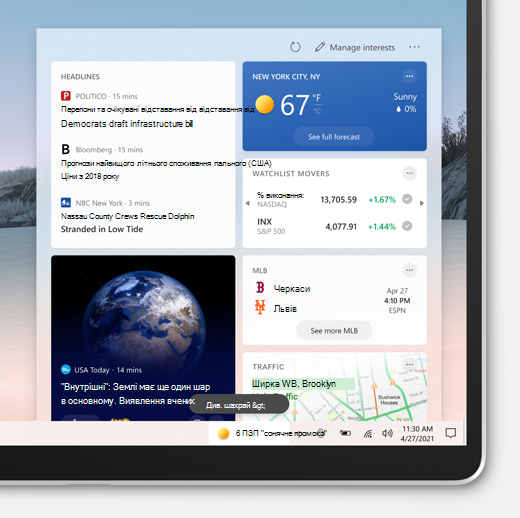
Початок роботи з новинами та інтересами
Якщо вибрати піктограму погоди на панелі завдань або навести вказівник миші на неї, ви відкриєте новини та інтереси. Тут ви побачите вміст, що охоплює новини, погоду, дорожній рух тощо. Вміст оновлюватиметься протягом дня та оновлюватиметься.
На панелі завдань може відображатися температура за Цельсієм (°C) або за Фаренгейтом (°F). Щоб переключитися між цими двома одиницями, виберіть піктограму погоди на панелі завдань, клацніть піктограму Редагувати розташування та одиницю на картці погоди, виберіть пункт За Цельсієм або Фаренгейтом на погоді та натисніть кнопку Зберегти.
Новини та інтереси підтримуються в будь-якій орієнтації панелі завдань. Ви можете змінити його вигляд і відобразити піктограму погоди. Щоб відобразити лише піктограму погоди та заощадити місце на панелі завдань, можна перейти в режим лише для піктограм. Клацніть правою кнопкою миші будь-яке пусте місце на панелі завдань і виберіть пункт Новини та інтереси > Відображати лише піктограму.
Ви можете швидко поглянути на канал, навівши вказівник миші на піктограму погоди. Щоб вимкнути цю функцію, клацніть правою кнопкою миші пусте місце на панелі завдань, виберіть пункт Новини та інтереси , а потім натисніть кнопку Відкрити під час наведення вказівника миші, щоб зняти прапорець.
Якщо цей параметр не відображається в меню, переконайтеся, що на пк інстальовано останні оновлення. Натисніть кнопку Пуск > Настройки > Оновити & Безпеки > Windows Update > Перевірити наявність оновлень.
Оновлення панелі завдань показують, що ви персоналізовані, обертати вміст безпосередньо на панелі завдань, включно з новинами тощо. У розгорнутому поданні каналу також відображатиметься відповідна інформаційна картка.
Щоб вимкнути цю функцію, клацніть правою кнопкою миші будь-яке пусте місце на панелі завдань і виберіть пункт Новини та інтереси > Зменшити оновлення панелі завдань. Після цього ви бачитимете погоду лише на панелі завдань.
Примітка.: Якщо інформаційну картку вимкнуто, оновлення на панелі завдань, пов'язані з цією інформаційною карткою, не відображатимуться.
Клацніть правою кнопкою миші будь-яке пусте місце на панелі завдань і виберіть пункт Новини та інтереси > Вимкнути. Якщо вимкнути новини та інтереси, погода більше не відображатиметься на панелі завдань.
Щоб увімкнути новини та інтереси, клацніть правою кнопкою миші пусте місце на панелі завдань і виберіть пункт Новини та інтереси > Відображати піктограму та текст.
Порада.: Якщо в меню панелі завдань не відображаються новини та інтереси, докладні відомості див. в розділі Запитання й відповіді .
Ви можете вручну оновити основне розташування та мову, щоб побачити більш відповідний вміст. Відкрийте новини та інтереси на панелі завдань, а потім відкрийте розділ Настройки .
-
Виберіть розташування , щоб установити своє основне розташування та переглянути більш відповідний вміст для цього розташування. Це також оновить розташування, яке використовується для погоди на панелі завдань.
-
Виберіть розкривне меню Мова та вміст , щоб вибрати відповідну мову для вмісту каналу.
Щоб змінити розташування будинку та місця роботи для трафіку, на картці дорожнього руху виберіть Додаткові параметри (...) і виберіть Змінити розташування будинку або Змінити робоче розташування.
Персоналізація каналу
Новини та інтереси показують вам вміст на різні теми. Кожна тема – найпопулярніші історії, погода, спорт, акції та трафік– містяться в інформаційній картці та оновлюватимуться з часом.
Увійдіть у Microsoft Edge, щоб персоналізувати свої новини та інтереси за допомогою цікавих тем.
Якщо у вас уже є профілі в Microsoft Edge, виберіть профіль, який потрібно використовувати в розкривному списку новин та інтересів. Щоб знайти розкривний список облікового запису, клацніть піктограму профілю поруч із пунктом Настройки , а потім виберіть профіль.
Якщо ви не ввійшли в Microsoft Edge, клацніть піктограму профілю поруч із пунктом Настройки , а потім виберіть Увійти. Щоб переглянути свій профіль, доданий до новин та інтересів, закрийте та знову відкрийте новини та інтереси.
Щоб керувати профілями, можна перейти до розкривного списку облікових записів і вибрати пункт Керування профілями, що відкриє Microsoft Edge, щоб внести зміни або оновлення до ваших профілів.
Профілі Microsoft Edge в новинах та інтересах можуть бути недоступні для всіх. Якщо цей параметр не відображається, перевірте наявність оновлень, щоб переконатися, що ви оновлені.
З часом ваш канал стане персоналізованішим. Повідомте нам, що вас цікавить, вибравши піктограму погоди на панелі завдань, щоб відкрити новини та інтереси. Потім виберіть Настройки > Керування інтересами. Відкриється сторінка Мої інтереси . Тут можна:
-
Скористайтеся полем пошуку , щоб знайти теми або видавців, за яким потрібно стежити.
-
Перегляньте розділи за категоріями та виберіть ті, які вас цікавлять.
-
Переглядайте відстежувані інтереси та видавців і керуйте ними в розділах Відстежувані інтереси та Відстежувані джерела в лівій області переходів сторінки Мої інтереси .
-
Виберіть Настроїти канал, щоб відкрити покрокові вказівки, які допоможуть вибрати, які видавці та вміст вам до вподоби.
Примітка.: Можливість стежити за видавцями та настроювати канал наразі доступна лише для англійської мови в США.
Ви також можете налаштувати канал у своїх уподобаннях, коли побачите статтю:
-
Натисніть кнопку Закрити (X), щоб видалити статтю та залишити відгук, наприклад Не цікавитися цією статтею, Приховати...або Повідомити про проблему.
-
Перейдіть до розділу Додаткові параметри (...) у статті новин і виберіть Інші історії, як це або Менше історій, як це , щоб побачити більше того, що вам не байдуже.
Інформаційні картки для погоди, грошей, спорту та трафіку можна вмикати або вимикати, переходячи в картку та вибираючи додаткові параметри (...) а потім виберіть пункт Приховати історії від....
Щоб повернути картку, перейдіть до розділу Додаткові параметри (...) на будь-якій картці, а потім виберіть Керувати інтересами та виберіть Параметри досвіду у верхній частині сторінки. Потім можна знову ввімкнути картку.
Запитання й відповіді
Щоб отримувати новини та інтереси на пристрої, переконайтеся, що інстальовано останні рекомендовані оновлення для Windows 10. Щоб вручну перевірити наявність оновлень, натисніть кнопку Пуск > Настройки > Оновлення & Безпека > Windows Update > Перевірити наявність оновлень.
Порада.: Якщо у вас найновіша версія Windows, але новини та інтереси все одно не відображаються на панелі завдань, можливо, у вас недостатньо місця на панелі завдань. Щоб увімкнути або вимкнути цю функцію, див. розділ Увімкнення та вимкнення новин та інтересів .
-
Для новин і інтересів потрібен пристрій під керуванням Windows 10 версії 1909 або пізнішої.
-
Новини та інтереси доступні лише на основних моніторах.
-
Крім того, адміністратор вашої організації може вимкнути новини та інтереси.
-
Вам знадобиться найновіша версія Microsoft Edge на основі Chromium. Завантажте Microsoft Edge.
Деякі програми або служби, які дають змогу оптимізувати роботу з новинами та інтересами, можуть адаптувати вміст, використовуючи оцінку розташування на основі кількох компонентів. Наприклад, деякі програми або служби можуть використовувати службу розташування Windows, якщо ви ввімкнули розташування на пристрої Windows. Якщо ви ще не ввімкнули розташування, також можуть використовуватися інші технології, такі як Bluetooth, Wi-Fi, модем стільникового зв'язку та IP-адреса. Ці програми та служби Microsoft обчислять загальне розташування вашого пристрою, наприклад місто, поштовий індекс або регіон, щоб забезпечити вам найвідповідніші можливості.
Щоб приховати історії з певного джерела, виберіть Додаткові параметри (...) на нову історію і виберіть Приховати історії від ... Ви також можете натиснути кнопку Закрити (X), щоб видалити статтю, і вибрати варіант Не цікавитися цією статтею або іншим варіантом. Щоб керувати прихованими видавцями, натисніть кнопку Настройки , а потім виберіть елемент Керування інтересами > Приховані джерела в області переходів ліворуч.
Ваш канал дізнаватиметься про вас із часом і відображатиме ваші вподобання, тому зміни можуть не відображатися відразу. Вміст з'явиться в каналі, коли з'явиться новий вміст, який відповідає вашим параметрам персоналізації. Якщо ви змінили настройки інформаційної картки, вони відображатимуться після того, як ви виберете піктограму Оновити канал. Клацніть піктограму погоди на панелі завдань, і ви знайдете піктограму у верхній частині сторінки новин та інтересів.
Якщо ви використовуєте Windows 10 пристрій і хочете краще персоналізувати свої новини та інтереси, виконайте наведені нижче дії.
-
Перевірте, чи використовується остання версія Edge. Відкрийте браузер Microsoft Edge і виберіть настройки у верхньому правому куті вікна браузера та виберіть Настройки > Про Microsoft Edge.
-
Щоб увійти в Microsoft Edge, відкрийте браузер Microsoft Edge і виберіть розкривний список облікового запису поруч із пунктом Настройки > Увійти, щоб синхронізувати дані. Зверніть увагу: якщо профілі відображаються в розділі облікові записи з указаними адресами електронної пошти, ви вже використовуєте свій обліковий запис Microsoft.
-
Знову відкрийте новини та інтереси, щоб переглянути список профілів Edge, перелічених у розділі облікові записи. З часом ваш канал стане персоналізованішим.
Профілі Microsoft Edge в новинах та інтересах можуть бути недоступні для всіх. Якщо цей параметр не відображається, перевірте наявність оновлень, щоб переконатися, що ви оновлені.
Доступ до відомостей про конфіденційність можна отримати на приладній дошці конфіденційності Microsoft. Крім того, у браузері Microsoft Edge є вбудовані елементи керування, які дають змогу обмежити відстеження від рекламодавців і третіх осіб.
Повідомте нам про те, що вам подобається, поділіться своїми ідеями та запропонувати пропозиції щодо покращення роботи в Центрі відгуків(перейдіть до розділу Класичне середовище > Новини та інтереси).










